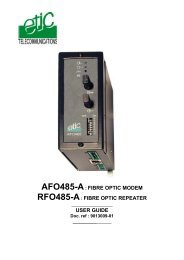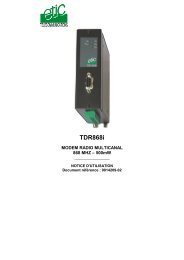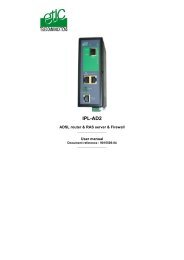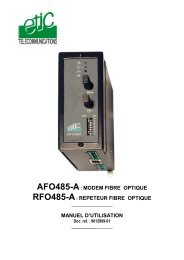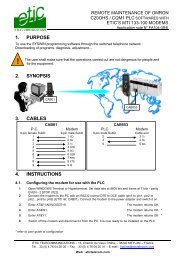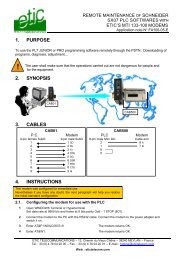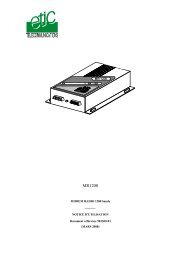RAS-AD2E - Etic Telecom
RAS-AD2E - Etic Telecom
RAS-AD2E - Etic Telecom
Create successful ePaper yourself
Turn your PDF publications into a flip-book with our unique Google optimized e-Paper software.
MISE EN SERVICE• Sélectionner le menu « Configuration », « M2Me_Connect » puis « Connexion».Paramètre « Activer » :Cocher la case pour activer la connexion au service M2Me_Connect.Paramètres « Port TCP et paramètres « Port UDP » :Cocher tous les ports UDP ou TCP que le routeur peut tester afin detenter d’établir la connexion vers le service M2Me_Connect.Si un port UDP ou TCP unique a été autorisé, cocher la casecorrespondante ou bien saisir la valeur de ce N° de port TCP ou UDP.Note : L’utilisation du protocole UDP est préférable à TCP.• Si un serveur proxy filtre les connexions sortantes, cocher la case« Utiliser un serveur proxy » et saisir les paramètres de ce serveur :Paramètre « Serveur proxy » :Type (HTTPou SOCKS5),Adresses et N° de port,Login et mot de passe à fournir pour s’y présenter (éventuellement).• Tester la connexionPour commander la connexion du routeur au service M2Me_Connect,cliquer le bouton « Connecter maintenant ».Pour vérifier que la connexion s’effectue normalement, sélectionner lemenu « Diagnostic » puis « Etat réseau » puis « M2Me ».Lorsque la connexion aboutit, le message « Connecté » s’affiche dans lechamp « Etat » ainsi que le N° de port et le protocole utilisé.Routeur ADSL ref. <strong>RAS</strong>-<strong>AD2E</strong> Notice d’utilisation ref. 9017509-02 Page 51